Зимовими святами багато хто придбає собі або отримає в подарунок новий смартфон Android. Щоб девайс одразу почав працювати максимально корисно його потрібно налаштувати. Ось добірка речей, які варто зробити з щойно придбаним Android.
Навігація жестами або екранними кнопками
Останні версії Android пропонують два способи навігації: жести або кнопки навігації. Навігація за допомогою жестів дозволяє отримати ще трохи корисної площі екрана, видаливши три кнопки внизу.
Однак жести потрібно пам’ятати, тому може знадобитися деякий час, щоб звикнути до них. Також навігація за допомогою жестів погано працює зі сторонніми програмами запуску на деяких телефонах, тому майте це на увазі.
Якщо вас це турбує або ви просто хочете повернутися до навігації за допомогою трьох кнопок, ось як ви можете змінити це на своєму телефоні:
- Перейдіть на сторінку налаштувань системи у програмі «Налаштування».
- Виберіть опцію «Жести», а потім перейдіть до системної навігації.
- Виберіть потрібний варіант навігації.
Налаштуйте головний екран
Щойно розблокувавши смартфон Android ви щоразу потраплятимете на його головний екран. Тому цей екран має бути максимально привабливим та корисним.
Є кілька хороших способів налаштувати вигляд головного екрану, додавши найбільш потрібні програми, змінивши шпалери та іконки.
Якщо ви хочете залишитися з базовими налаштуваннями, ви можете просто замінити фоновий малюнок і додати кілька віджетів, щоб доповнити його.
Видаліть непотрібні попередньо встановлені додатки
Залежно від того, який телефон ви купуєте та де ви його купуєте, ваш новий телефон Android може мати деякі попередньо встановлені програми. Ці програми можуть бути вам непотрібні, але вони займатимуть місце у пам’яті та споживатимуть інші обчислювальні ресурси. Варто видалити з телефону всі програми, якими ви не користуєтеся.
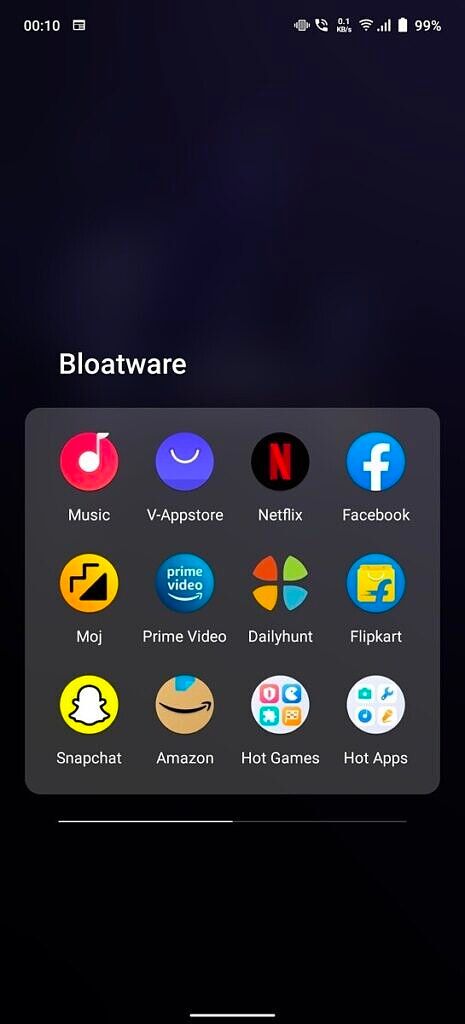
Деякі попередньо встановлені програми можна легко видалити, тоді як інші, видалити можна лише за наявності рут-прав. Однак їх можна повністю відключити, імітуючи видалення. Для цього потрібно підключити смартфон до ПК та видаляти додатки по ADB.
Налаштування швидких перемикачів
Коли ви відкриваєте панель сповіщень на Android, ви бачите кілька перемикачів у верхній частині екрана для Wi-Fi, Bluetooth, режиму польоту тощо. Це меню швидких налаштувань може показати більше перемикачів, якщо потягнути його ще більше вниз.
Оскільки отримати доступ до цього конкретного меню можна будь-коли, незалежно від запущеної програми, його варто налаштувати за своїми потребами. Додайте перемикачі для налаштувань, які ви найчастіше використовуєте. Ось як ви можете це зробити:
- Проведіть двічі вниз від будь-якого екрана, щоб спочатку відкрити панель сповіщень, а потім меню швидких налаштувань.
- Знайдіть значок олівця та торкніться його, щоб почати редагувати меню швидких налаштувань.
- Потім ви побачите колекцію піктограм, які зараз є частиною вашого меню швидких налаштувань. Прокрутіть униз далі, щоб побачити ті, які ви можете перетягнути вгору та додати до живого меню.
- Перетягніть на верхні місця налаштування, якими ви найчастіше користуєтеся.
Змініть швидкість анімації інтерфейсу
Анімації інтерфейсу виглядають класно, але вони сповільнюють гаджет. Адже на відтворення анімації потрібен час і, наприклад, замість миттєвого відкриття вікна гаджет відображає як воно плавно розгортається.
Якщо ви хочете максимально швидкої роботи свого смартфона – вимкніть анімації. Так перемикання між додатками, згортання чи розгортання вікон відбуватимуться миттєво і вам знаватиметься, що смартфон працює значно швидше.
Ось як ви можете вимкнути анімації:
- Перейдіть до «Налаштування» > «Про телефон» і сім разів натисніть номер збірки. Це дозволить увімкнути параметри розробника на вашому телефоні Android.
- Тепер перейдіть на сторінку налаштувань системи та прокрутіть униз, щоб знайти нещодавно розблоковані параметри розробника.
- Прокрутіть вниз, доки не знайдете такі параметри: Шкала анімації вікна, Шкала анімації переходу та Шкала тривалості аніматора.
Торкніться всіх цих параметрів і змініть масштаб анімації на вимкнено. Тепер перезавантажте свій пристрій, і ви миттєво побачите як телефон почав швидше працювати.
Налаштувати цифровий добробут
Цифровий добробут – це спосіб обмежити використання телефону, встановивши часові обмеження для певних програм. Ви навіть можете ввімкнути такі функції, як режим фокусування, щоб обмежити використання смартфона протягом дня.
Якщо ви залежні від соціальних мереж або ігор на своєму пристрої, цифровий добробут сприятиме тому, щоб ви легше трималися подалі від цих спокус.
Ось де можна знайти налаштування цифрового добробуту:
- Відкрийте налаштування.
- Прокрутіть униз, доки не знайдете параметр Digital Wellbeing, і виберіть його.
- Увійшовши до опції Digital Wellbeing, прокрутіть униз, щоб знайти всі параметри, доступні для обмеження використання телефону.
Ви можете встановити ціль щодо часу використання пристрою, установити таймери програм, після яких програму не можна буде відкрити, і навіть додати режими фокусування та режим сну, щоб триматися подалі від телефону перед сном. Час від часу цифрова детоксикація є дуже важливою, і Digital Wellbeing дозволяє вам це робити.
Не поспішайте встановлювати оновлення
Сьогодні апрейти стали таким собі культом з головним аргументом, що оновлюватися потрібно. Однак часто оновлення приносять більше проблем, ніж вирішують. Наприклад, кілька років назад при оновленні iPhone до свіжої iOS 10 користувачі отримували непрацездатний смартфон.
Ваш новий Android при першому підключенні до інтернету напевно почне бомбардувати вас сповіщеннями про доступність оновлень. Не кваптеся їх встановлювати. Спершу детально вивчіть, що саме виправляє те чи інше оновлення.
Ви можете перевірити наявність оновлень, перейшовши в Налаштування > Система > Оновлення системи.
Відстежуйте свої мобільні дані
Це одне з найважливіших налаштувань, яке потрібно ввімкнути, якщо ви використовуєте обмежений мобільний трафік. Ви можете відстежувати, скільки даних ви використали протягом певного платіжного циклу, використовуючи вбудований інструмент Android.
Ви можете попросити свій телефон попередити вас про досягнення місячного ліміту або встановити граничний ліміт, щоб автоматично вимкнути мобільні дані. Налаштувати відстеження мобільних даних досить просто, і це доступно на телефонах Android. Ось як його можна ввімкнути:
- Перейдіть до налаштувань і виберіть опцію «Мережа та інтернет».
- Торкніться назви свого постачальника послуг, щоб увійти в налаштування SIM-карти, і знайдіть опцію Попередження та обмеження даних.
Тут ви знайдете можливість встановити попередження про використання даних або навіть встановити ліміт, після якого ваші мобільні дані буде автоматично вимкнено.
Досліджуйте різні меню та налаштування
Якщо ви вперше користуєтеся Android або вперше знайомитеся саме з версією на вашому телефоні, варто виділити час і просто переглянути різні меню та налаштування, щоб зрозуміти, як усе працює.
Перегляд різних налаштувань допоможе вам зрозуміти, як все працює та куди потрібно зайти, якщо треба знайти певне налаштування в майбутньому. Це також допоможе вам відшукати нові функції, про які ви, можливо, не знали.
Підключіть свій телефон Android до ПК з Windows
Android не має тісного зв’язку ні з Mac, ні з Windows, але у Windows є додаток «Ваш телефон», який дозволяє отримати тісну інтеграцію.
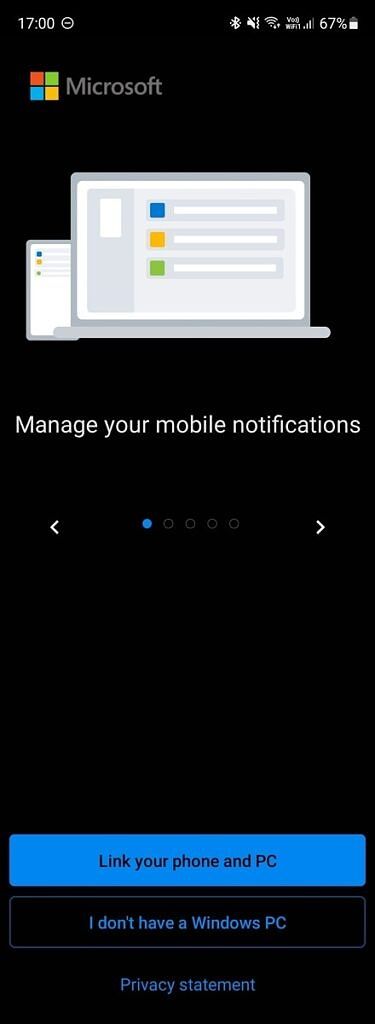
Програма для Windows під назвою Your Phone Companion із Play Store дозволяє зв’язати свій пристрій із комп’ютером Windows. З нею ви зможете отримувати сповіщення з телефону на ПК, легко копіювати файли, мати загальний буфер обміну тощо. Якщо у вас телефон Samsung, інтеграція з ПК ще краща, оскільки ви отримуєте більше функцій.
За матеріалами: XDA



